APP-AR用户
- 先上传一个你选择的模型,最好是fbx
请注意,一定要将模型文件和贴图文件一起压缩成zip文件,不要通过快压等第三发压缩软件压缩!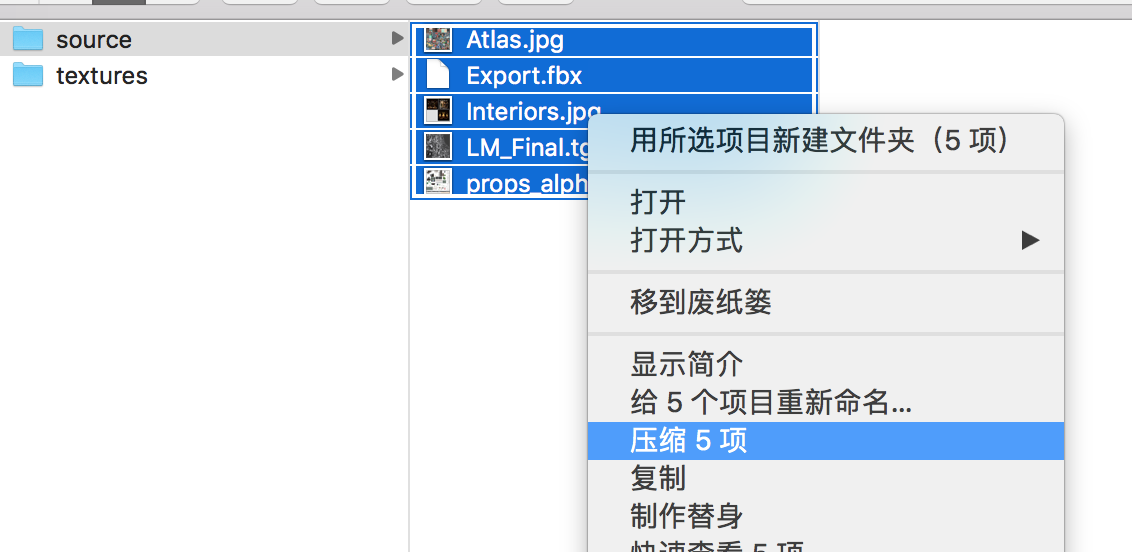
- 点击我的素材进行模型上传
点击“我的素材 - 添加素材 - 模型 - 上传模型”
上传的时候,还可以添加模型的缩略图,并修改模型名称
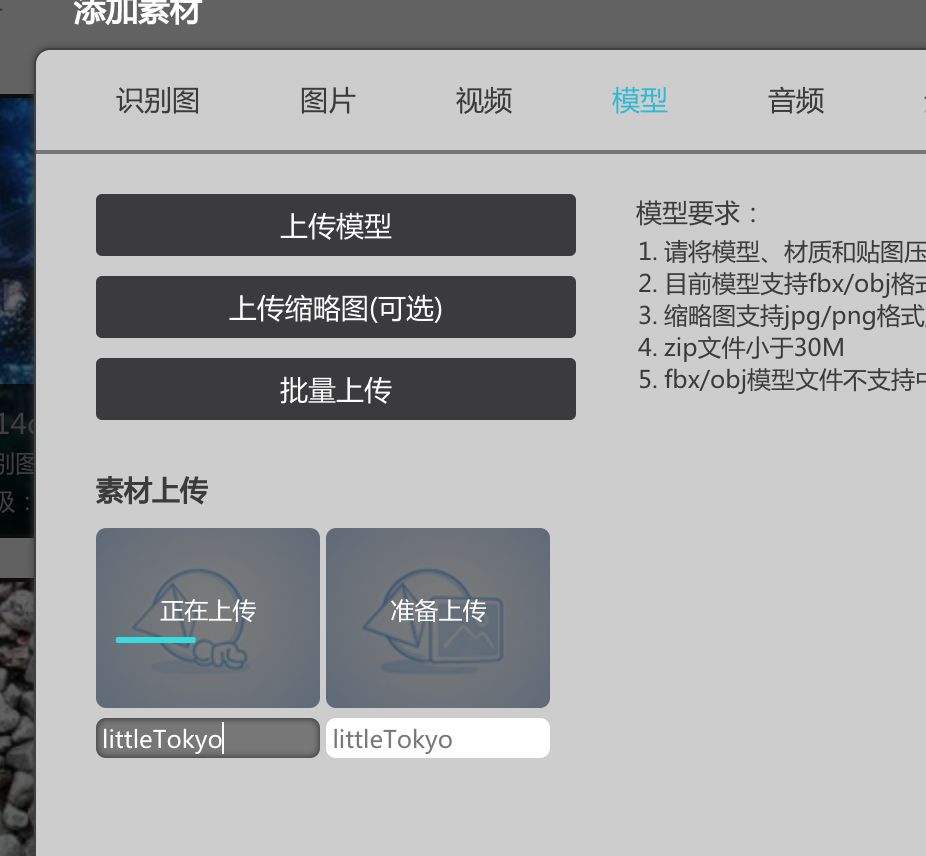
等精度条完成之后,点击“上传并保存”,若模型符合规范则会完成上传,否则会弹出对应的提示内容!
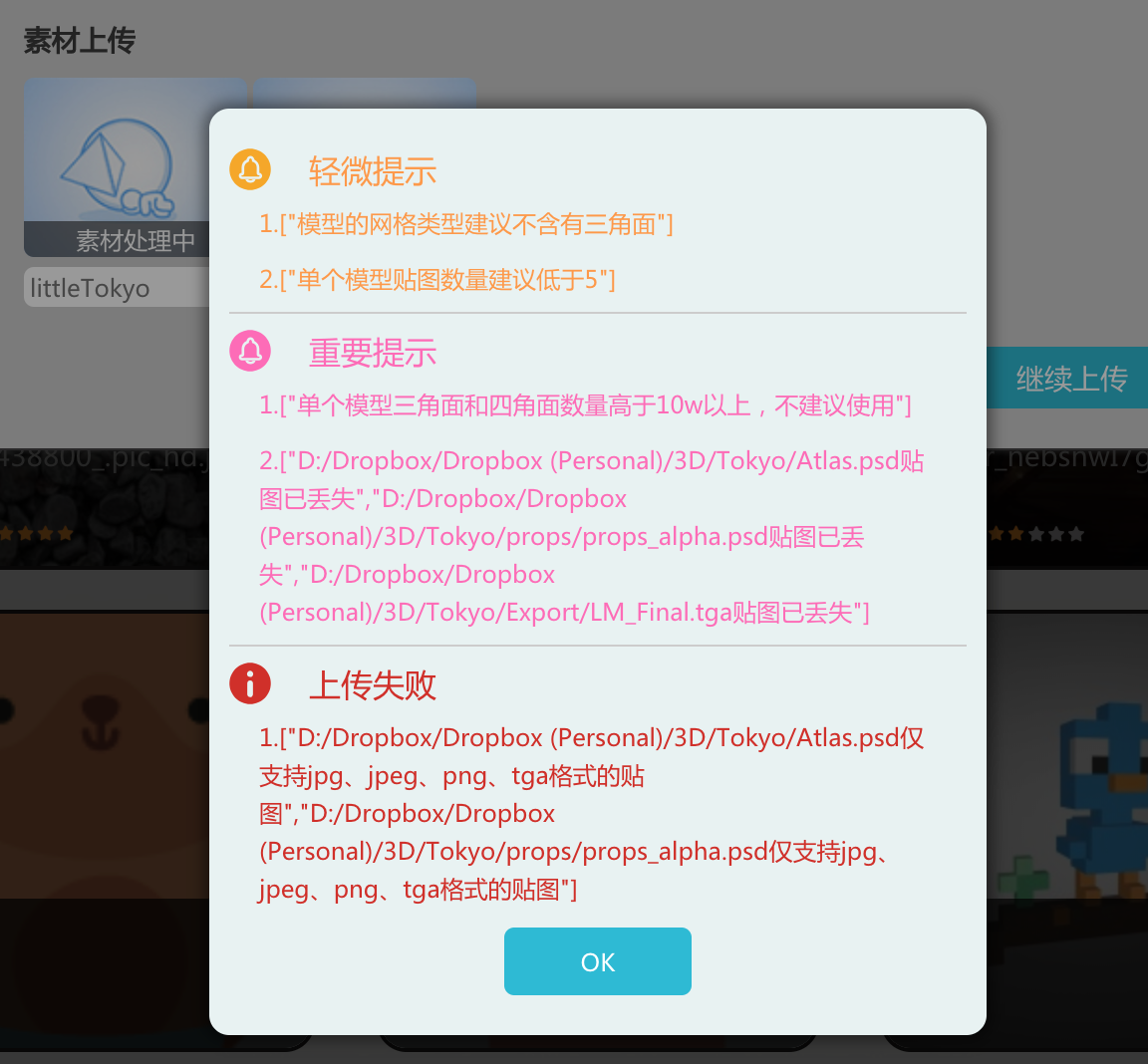
当出现这些提示的时候,需要在maya或者3dmax或者blender里面进行修改!
模型的制作规范,请参考链接:https://www.yuque.com/realmax/realcast/ybfd2g
- 添加入场景
上传模型之后,需要将模型添加进入场景。但此时模型的状态是这样的:
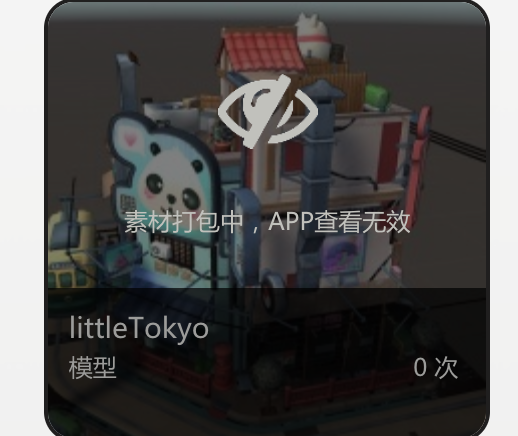
在每个用户上传模型之后,服务器都会将模型自动转换成平台所支持格式的模型,当前平台支持HoloLens、arkit、安卓、iOS、webar等,因此所有模型文件都会同时自动转换成至少6种不同的资源包以供对应的系统对其进行加载和使用!特别是在平台用户比较多的情况下,服务器要对资源进行排队处理,因此用户可能会等一会儿时间!
- 在编辑器和APP里面浏览一下,若达不到想要的效果的话,建议使用高级模型替换功能。
“替换模型”功能,是在每个模型上面都会出现的一个功能按钮,所替换上去的模型不会进行自动的转换处理!因此用户可以手动进行转换处理。在这个过程中就可以通过unity对所调整的模型进行特殊效果的调整,同时也支持unity粒子特效与编程api。
- 而修改模型方式支持在Unity3D中调整和导出
将其对应的FBX模型导入Unity3D 5.5版本系列,并导入我们的插件。
(请大家使用正版unity,购买地址:https://store.unity.com/?_ga=2.184496422.107051080.1550554526-477379978.1526822918)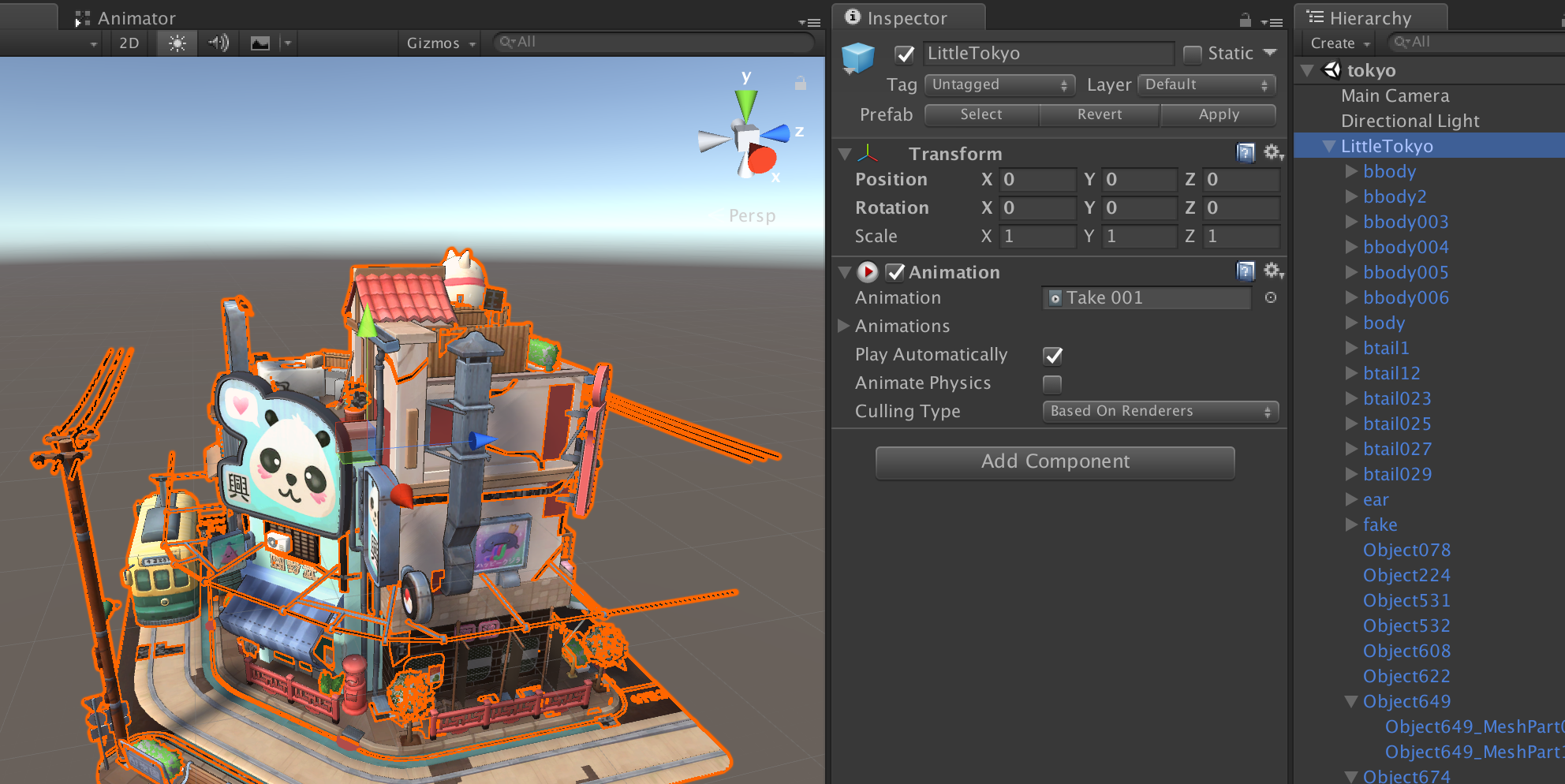
其中模型父节点的position和rotation都需要归零。 不然会出现模型中心点偏移的情况。这个时候也要观察一下坐标中心,若不在模型中心,则需要在建模软件中调整模型的中心点位置!
- 在unity里面调整好之后,导出资源。
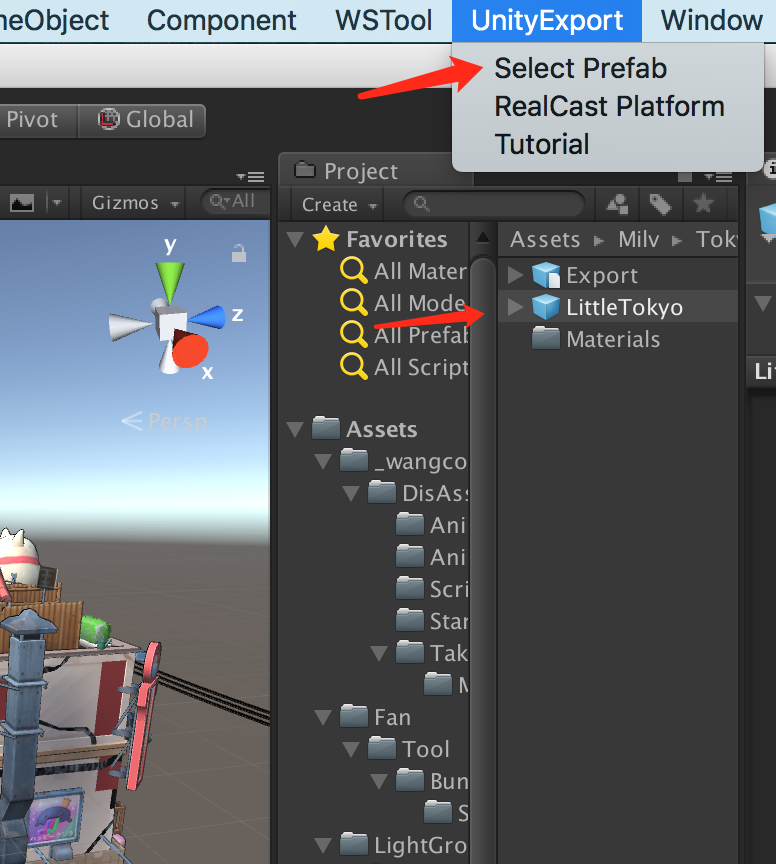
一定要先创造预制体(Prefab)然后将其选中,在此状态下点击UnityExport。
替换模型资源
导出的模型自动为一个zip,里面包含对应的unity资源<br /> 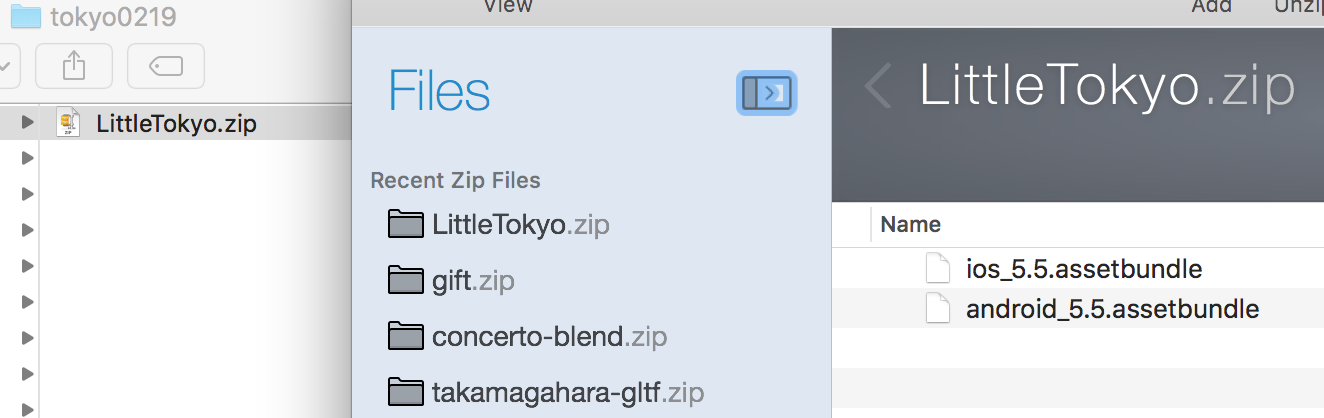
在我的素材中找到对应的模型,鼠标放上去点击“替换模型”
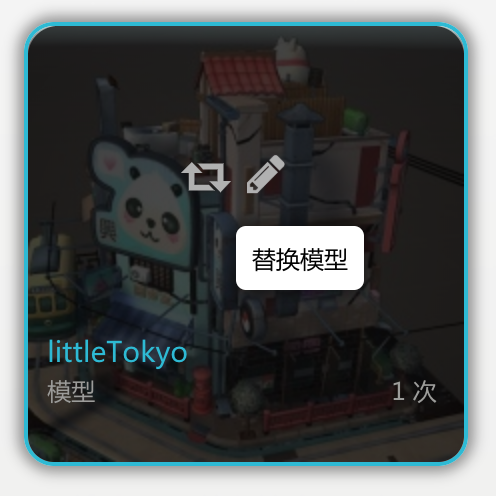
点击之后如图,需要将要替换的资源文件拖进去。
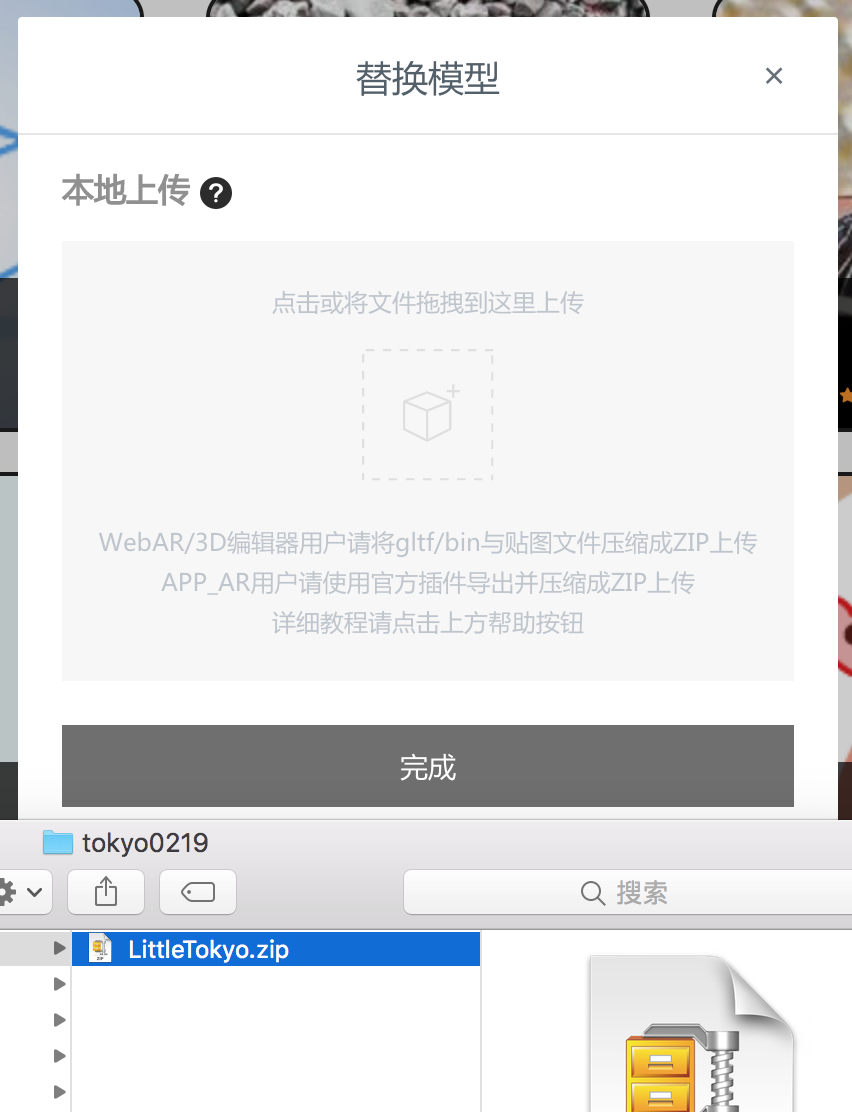
然后用户创建场景,将对应的模型添加到场景中。
- 模型导入与体验
导入的替换模型需要在安卓和iOS上面查看才可以看到!编辑器上看到的还是自动转换的模型,若要更换编辑器上的模型效果,需要看下面的WebAR用户模型更换教程。
一句话说明,就是替换对应的WebAR模型资源即可!替换的入口也是那个位置!
为了避免CDN缓存问题,最好是替换完模型之后,在进入APP查看模型效果。
再次替换模型,需要在APP中清除缓存之后在查看,以免出现本地缓存问题!因为所替换的模型在模型状态中并不是更新了版本的状态! 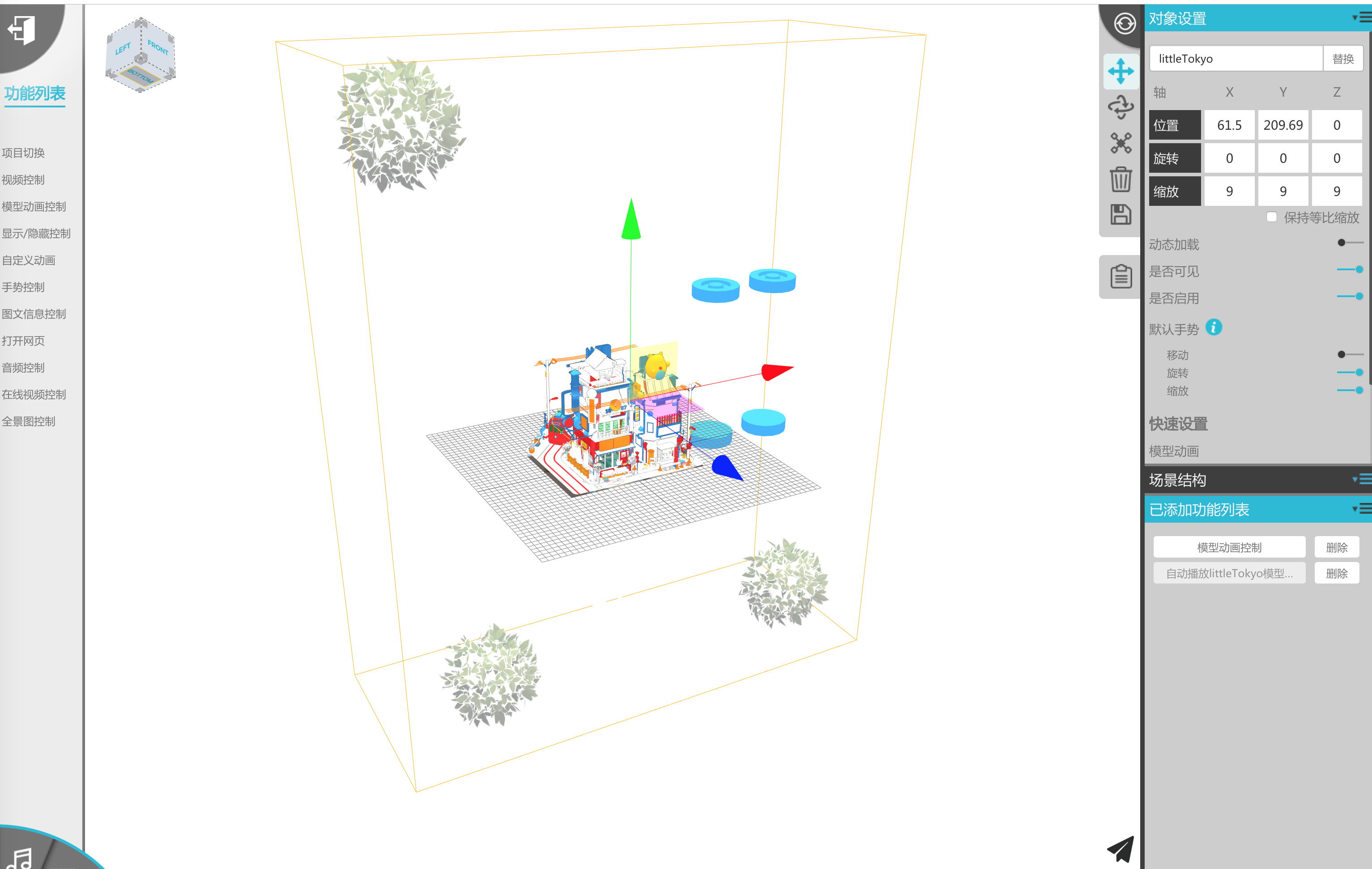
这里的模型大小与位置与unity替换之后的模型是一致的!但是若你修改了所替换模型的缩放参数,那就不会一致了!这里建议不要调整。
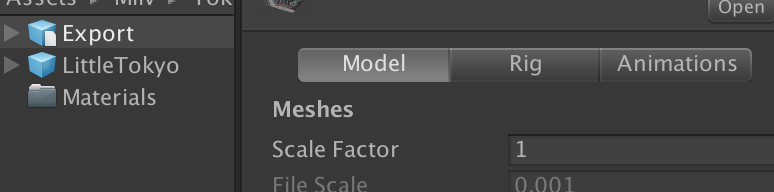
大家可以使用RealCast扫描下面二维码进行体验: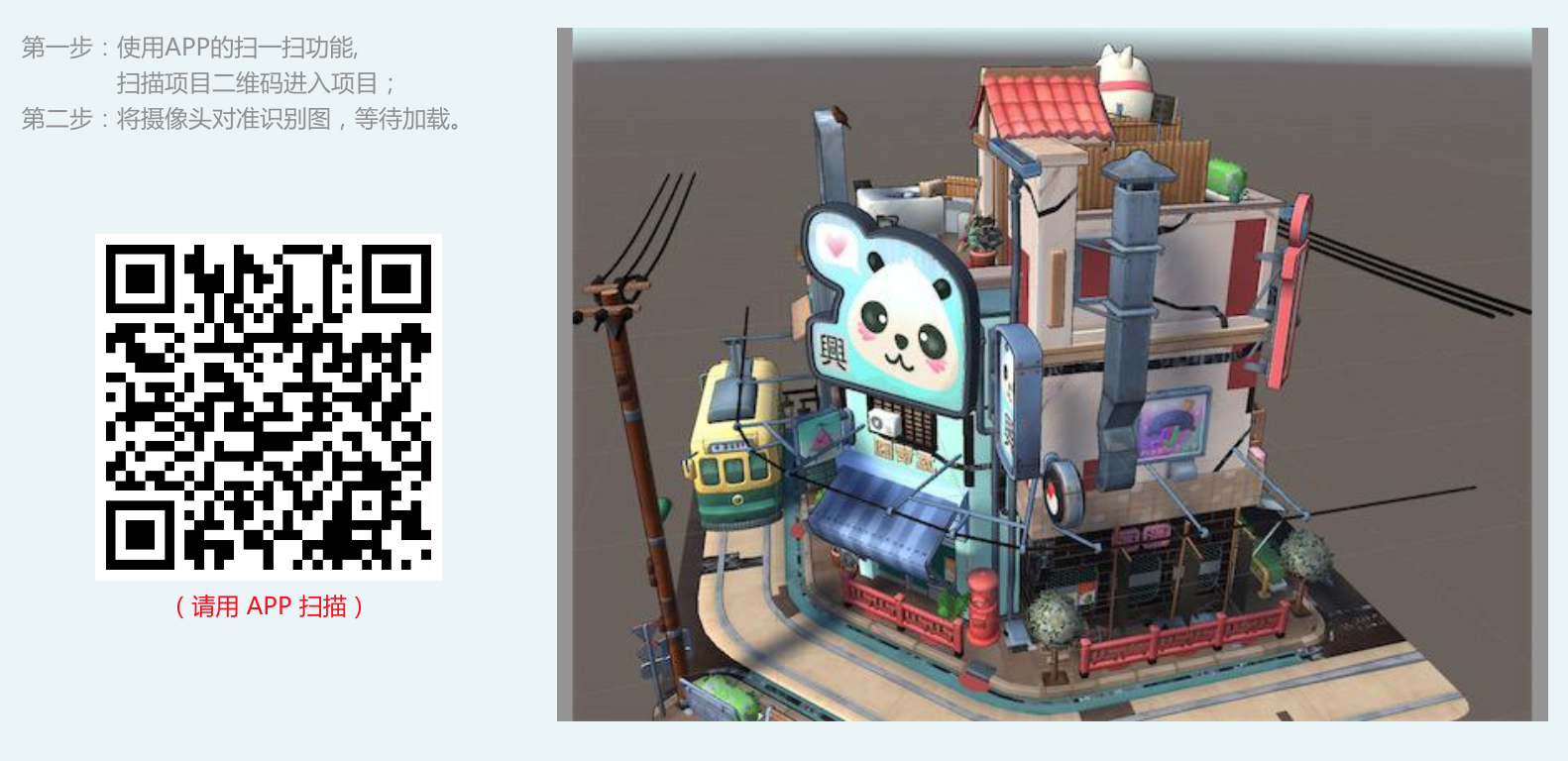
AR效果如图: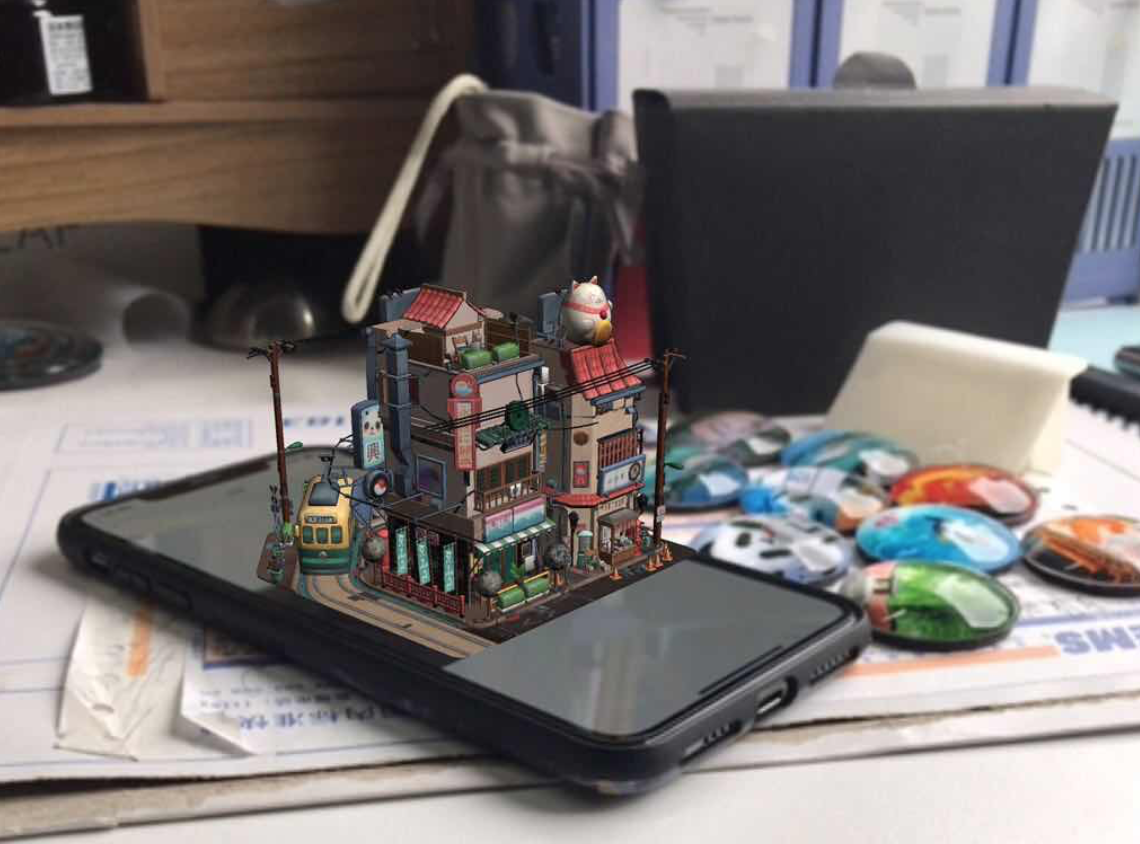
- 这个模式还可以支持unity的粒子效果和脚本编程哦!
具体的粒子特效教程与unity编程教程我们后期再详细介绍,敬请期待。
导出工具下载地址:链接: https://pan.baidu.com/s/1FPCXxi0HSMiz6p-14k-QAA 提取码: 88xd
同时提供fbx场景文件供大家试用体验:
littleTokyo.fbx.zip

